Jak nastavit záporná čísla na červenou v aplikaci Excel 2010
Při práci s velkými tabulkami v aplikaci Excel 2010 je důležité umět identifikovat informace, které jsou důležitější než zbytek informací. V některých případech, jako je rozpočet nebo zpráva o prodeji, se může jednat o situace, kdy se prodej snížil nebo výdaje mohou přesáhnout příjem. Excel zvládne záporná čísla umístěním znaku „-“ před ně, ale možná zjistíte, že to nestačí. Naštěstí můžete také upravit formátování v tabulce tak, aby se čísla automaticky zobrazovala s červeným písmem.
Automaticky formátovat záporná čísla s červeným textem v Excelu 2010
Samozřejmě můžete vždy projít a ručně změnit barvu textu na červenou, ale to je únavné a náchylné k potenciálním chybám. Metoda popsaná níže je jednoduchá a automatická a můžete si dokonce vybrat, zda ji použijete na celý pracovní list, aby byly další záporné číselné položky správně naformátovány. Pokračujte tedy ve čtení níže a naučte se, jak záporná čísla v aplikaci Excel 2010 červené.
Krok 1: Otevřete svůj list v Excelu 2010.
Krok 2: Zvýrazněte buňky obsahující informace, které chcete naformátovat, pomocí automatického červeného písma pro záporná čísla.

Krok 2: Klikněte na kartu Domů v horní části okna.
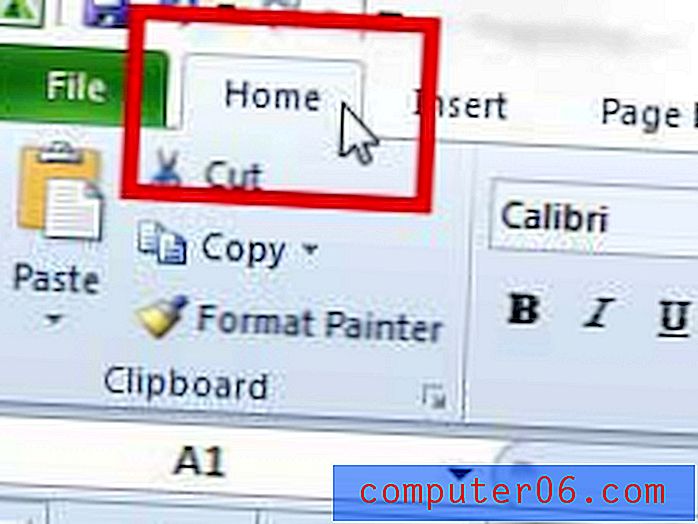
Krok 3: Klikněte na tlačítko Format Cells: Number v pravém dolním rohu sekce Number na pásu karet.
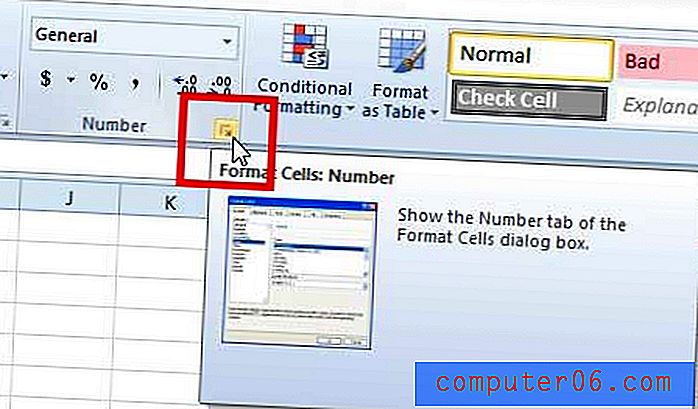
Krok 4: Vyberte možnost Číslo nebo Měna ze seznamu na levé straně okna. Všimněte si, že výběrem možnosti měny umístíte znak $ před libovolné číslo v tabulce.
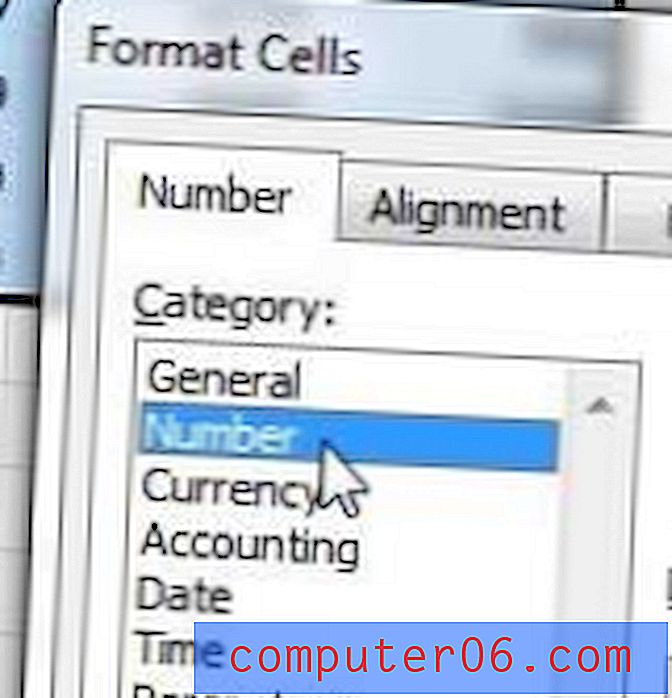
Krok 5: Vyberte možnost 1234.10 v části Záporná čísla a potom klepněte na tlačítko OK .
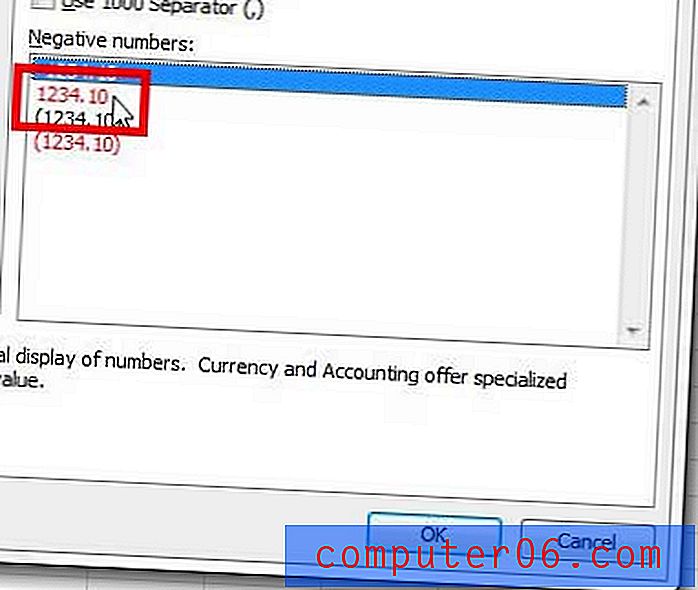
Když se vrátíte do tabulky, všimnete si, že všechna vaše záporná čísla jsou nyní zobrazena červeně, jako na obrázku níže.
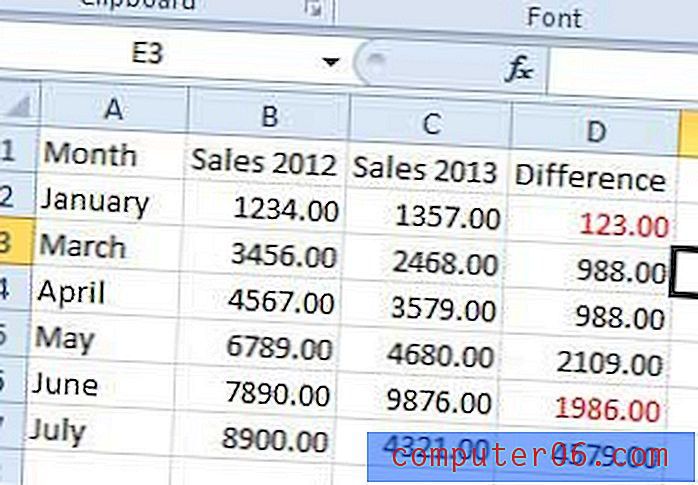
Máte Netflix, Hulu, Amazon Prime nebo HBO? Pokud hledáte jednoduchý způsob sledování těchto služeb v televizi, zvažte Roku 3. Lze je snadno nastavit a patří mezi nejdostupnější dostupná zařízení pro streamování videa. Kliknutím sem se dozvíte více.
Pokud tisknete tabulku, která se nehodí na jednu stránku, bude pro vaše čtenáře užitečné, pokud znovu vytisknete záhlaví sloupců v horní části každé stránky. Přečtěte si tento článek a zjistěte jak.



